| mb WorkSuite 2012 | ViCADo - Hilfe | Tutorial |  |
| . | |
Analog zu Genehmigungs- oder Ausführungsplänen geschieht auch die Zusammenstellung der Bewehrungspläne auf der Grundlage der hierfür vorbereiteten Sichten. Die folgenden Kapitel legen deshalb den Schwerpunkt der Beschreibung nicht – wie im Kapitel Grundlagen - Modell im Plan darstellen - auf die Übernahme und Positionierung der Sichten, sondern auf Besonderheiten beim Erstellen von Bewehrungsplänen. Hierzu gehört vor allem eine konsistente Positionsnummern-Verwaltung sowie das Erzeugen der Bewehrungslisten für den Biegebetrieb. Mit ViCADo können Sie Biegelisten, Mattenbiegelisten, Mattenschneideskizzen oder auch Korblisten aus dem Modell und den in die Sichten eingearbeiteten Informationen ableiten.
Wir wollen den Faden aus der Tragwerksplanung wieder aufgreifen und die wesentlichen Komponenten beim Erzeugen eines Bewehrungsplanes für die Bodenplatte veranschaulichen. Hierzu verwenden wir die Sichten für die untere und obere Bewehrungslage der Bodenplatte, das Regeldetail des Bodenplattenrandes sowie die Detaildarstellung des Stützenanschlusses.
Als Grundlage für die Übernahme der Sichten in den Plan muss ein entsprechender Plan angelegt werden.
Legen Sie einen neuen Plan im Maßstab von 1:100 an. Der Maßstab wird bereits mit Blick auf eine optimale Integration von Schriftfeld und Stempel gewählt. Speichern Sie den Plan unter dem Namen Bewehrungsplan Bodenplatte.
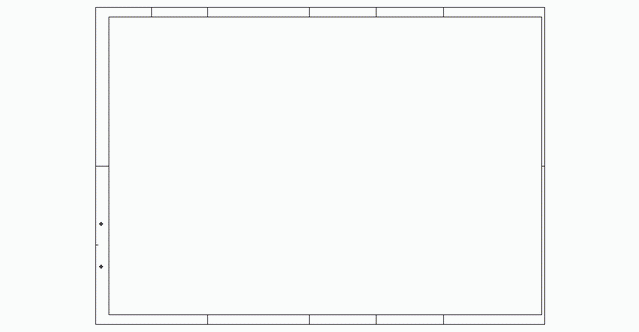
Übernehmen Sie die erforderlichen Sichten in den Plan und integrieren Sie über den Katalog das Schriftfeld mit den Angaben für die erforderlichen Biegerollendurchmesser.

Die sichtbaren Positionen eines aktiven Planes können in ViCADo komfortabel zu einer Positionsgruppe zusammengefasst werden. Hierzu ist in der Was-Leiste unter der Registerkarte Pläne die Schaltfläche Stabstahl in aktiver Plansicht einer Positionsgruppe neu zuordnen bzw. Matten in aktiver Plansicht einer Positionsgruppe neu zuordnen.

In dem nachfolgenden Dialog kann die Startnummer für die neue Nummerierung der Positionen gewählt werden, sind Unterpositionsgruppen vorhanden, kann gewählt werden, ob alle Positionen oder nur einzelne Unterpositionsgruppen neu zugeordnet werden sollen.
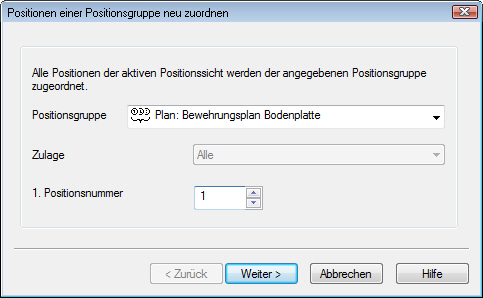

Sind Positionen bereits einen anderen Positionsgruppe zugeordnet, die auf einer Sicht oder einem Plan basiert, erfolgt eine Sicherheitsabfrage. Vielfach ist beispielsweise Anschlussbewehrung auf mehreren Plänen dargestellt, deren Nummerierung soll in diesen Plänen aber nicht verändert werden.

Weiterhin kann gewählt werden, ob bereits vorhandene Bewehrungslisten und Auszüge ebenfalls die Änderungen übernehmen sollen.

Tipp: Über die Rückgängig-Taste können Änderungen an der Nummerierung bzw. der Positionsgruppenzuordnung revidiert werden.
Über den Nummerierungsassistenten ![]() des Anwendungsbereichs Bewehrung bearbeiten können Sie die Positionierung manuell vornehmen. Hierzu steht eine Vorschau zur Verfügung, in der die gerade selektierte Biegeform dargestellt ist.
des Anwendungsbereichs Bewehrung bearbeiten können Sie die Positionierung manuell vornehmen. Hierzu steht eine Vorschau zur Verfügung, in der die gerade selektierte Biegeform dargestellt ist.

In der rechten Spalte sind die vorhandenen Positionen aufgelistet und durchnummeriert. In der linken Spalte stehen die zu vergebenden Positionsnummern. Sie können auf etwaige Prüfeinträge oder andere notwendige Veränderungen reagieren, indem Sie auf Grundlage der bestehenden Positionierung die Positionsnummer manuell vorgeben.
Alternativ können Sie auch über die Schaltflächen nach oben bzw. nach unten die Reihenfolge verändern.
Tipp: Machen Sie sich diese Funktionsweise zunächst an einem Beispiel klar, bevor Sie sie an einem umfangreichen Modell anwenden.
ViCADo unterstützt Sie beim Erstellen aller erforderlichen Bewehrungslisten wie Biegelisten, Schneideskizzen bis hin zu Korblisten. Die Listen können grundsätzlich direkt in den Plan eingearbeitet werden oder beispielsweise als Einzelblatt über den mb-Viewer ausgedruckt und separat an den Biegebetrieb gehen.
Die Biegeliste wird aus den Biegeformen der in den Plan übernommenen Sichten erstellt. Analog zu den Biegelisten für Rundstahl können Sie Biegelisten auch für Matten erzeugen.
Klicken Sie in der Symbolleiste des Anwendungsbereichs Pläne auf das Symbol Bewehrungslisten ![]() und wählen Sie in der Wie-Leiste den Listentyp Biegeliste.
und wählen Sie in der Wie-Leiste den Listentyp Biegeliste.
Legen Sie über das Feld Formatvorlage fest, auf welcher Grundlage die Biegeliste erstellt werden soll. Als Vorlagen stehen unterschiedlich gestaltete Excel-Tabellen zur Verfügung, beispielsweise die schwarzweiß aufbereitete Tabelle Stabstahl_1045-1_Biegeliste. Über das Symbol Eigenschaften lassen sich Darstellung und Schenkeltexte konfigurieren.
Definieren Sie anschließend die Positionsgruppe, für den die Liste gelten soll. Es stehen hierbei Modell, Sicht, Folie und Plan zur Verfügung.
![]()
Tipp: Über das Symbol Bewehrung suchen ![]() im Anwendungsbereich Bewehrung können Sie sich anzeigen lassen, welche Positionen an welcher Stelle im Plan liegen. Ein Dialogfenster hilft Ihnen, Bewehrungspositionen anhand ihrer Positionsnummer im Plan aufzufinden.
im Anwendungsbereich Bewehrung können Sie sich anzeigen lassen, welche Positionen an welcher Stelle im Plan liegen. Ein Dialogfenster hilft Ihnen, Bewehrungspositionen anhand ihrer Positionsnummer im Plan aufzufinden.

Legen Sie fest, ob die zu erstellende Biegeliste auf dem Plan platziert oder separat vom Plan beispielsweise als Excel-Tabelle oder Ausdruck auf dem Viewer erstellt werden soll. Wir wollen in unserem Beispiel die Biegeliste auf dem Plan platzieren.
Legen Sie den Führungspunkt für das Einfügen der Liste in den Plan fest und drücken Sie auf das Symbol Bewehrungsliste zeichnen ![]() . Die Biegeliste hängt nun am Cursor und kann durch Mausklick platziert werden.
. Die Biegeliste hängt nun am Cursor und kann durch Mausklick platziert werden.

Über das Kontextmenü können die Eigenschaften der Biegeliste geöffnet werden.

Im Bereich Filter für den Ausgabeumfang und Zusatzfilter für Ausgabe nach Plan/Sicht wird der Umfang der Liste bestimmt:
Die folgenden Positionen berücksichtigen: Es erscheinen nur Positionen in der Liste, die zum hier angegebenen Nummernkreis gehören.
Zulagebewehrung der Unterpositionsgruppe: Hier kann der Ausgabeumfang auf eine bestimmte Unterpositionsgruppe beschränkt werden. Die Option kann z.B. gewählt werden, wenn nachträglich Eisen aufgrund von Prüfeinträgen ergänzt werden müssen, bereits erstellte Stahllisten aber nicht verändert werden sollen.
Sichtbarkeitskategorie: Es werden nur Eisen in die Liste aufgenommen, die der hier gewählte Sichtbarkeitskategorie zugeordnet sind.
Alle sichtbaren Positionen berücksichtigen: Hier kann festgelegt werden, ob alle auf dem gewählten Plan bzw. Sicht sichtbar geschalteten Positionen berücksichtigt werden sollen. Wird kein Häkchen gesetzt werden nur die Positionen berücksichtigt, zu denen eine Bewehrungsmarkierung bzw. ein Auszug existiert.
Nur markierte oder ausgezogene Bewehrung berücksichtigen: Es werden nur Bewehrungspositionen in die Bewehrungsliste aufgenommen die mit einer Bewehrungsmarkierung versehen sind bzw. für die ein Bewehrungsauszug abgesetzt wurde.
Auch die Mattenschneideskizze wird aus den Informationen der in den Plan übernommenen Sichten erstellt. Sie kann direkt im Plan abgelegt oder separat ausgegeben werden. Auch hier legen Sie den Positionsraum fest, der den Inhalt der Liste definiert.
Klicken Sie in der Symbolleiste des Anwendungsbereichs Pläne auf das Symbol Bewehrungslisten ![]() und wählen Sie in der Wie-Leiste den Listentyp Mattenschneideskizze.
und wählen Sie in der Wie-Leiste den Listentyp Mattenschneideskizze.
Legen Sie die gewünschte Formatvorlage sowie das Ausgabemedium fest: Es stehen Brutto- und Nettolisten zur Verfügung (also mit und ohne Verschnitt). Wir entscheiden uns für eine Bruttoliste und für eine Ausgabe auf den Plan.
![]()
Legen Sie den Führungspunkt für das Einfügen der Liste in den Plan fest und drücken Sie auf das Symbol Bewehrungsliste zeichnen ![]() . Die Zuschnittliste hängt nun am Cursor und kann durch Mausklick platziert werden.
. Die Zuschnittliste hängt nun am Cursor und kann durch Mausklick platziert werden.

Haben Sie in die entsprechenden Sichten Abstandshalter eingegeben, können Sie jetzt aus diesen Informationen automatisch eine Korbliste für den Biegebetrieb erstellen.
Verfahren Sie analog zur Mattenschneideskizze. Wählen Sie in der Wie-Leiste den Listentyp Korbliste.
Legen Sie die gewünschte Vorlage, den Positionsraum und das Ausgabemedium fest.
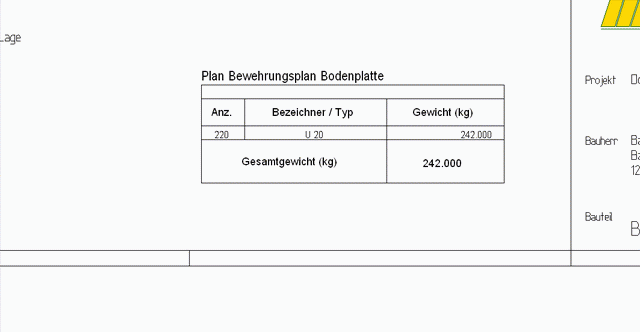
Wollen Sie für eine Kostenschätzung oder für die Massenkontrolle nachvollziehen, wie viel Tonnen an Stahl verbaut werden, können Sie auch Mattenlisten und Stabstahllisten ausgeben.
Hierbei werden unterschiedliche Layouts von der einfachen Summenliste bis zur komplexeren Stahlliste angeboten. Zusätzlich ist eine Elementliste verfügbar, in der die Stabstahlpositionen nach den zugeordneten Bauteilen aufgeführt werden.
Klicken Sie in der Symbolleiste des Anwendungsbereichs Pläne auf das Symbol Bewehrungslisten ![]() und wählen Sie in der Wie-Leiste den Listentyp Elementliste.
und wählen Sie in der Wie-Leiste den Listentyp Elementliste.
Im mb-Viewer hat die Elementliste beispielsweise folgendes Aussehen:
